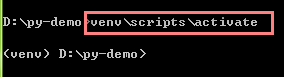一、virtualenv 安装
1、下载distribute_setup.py文件,文件压缩包下载完之后,放在以前安装Python的目录下就行。双击运行文件(双击之后cmd会打开之后闪退,就是安装成功)。
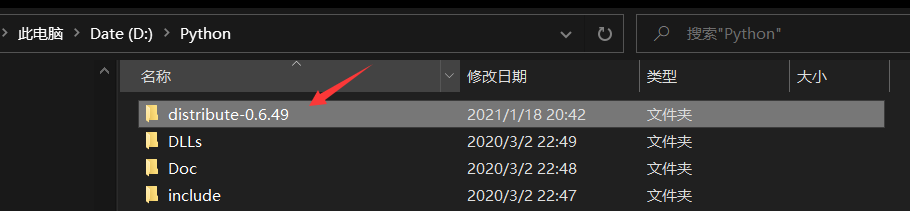
运行这个文件:
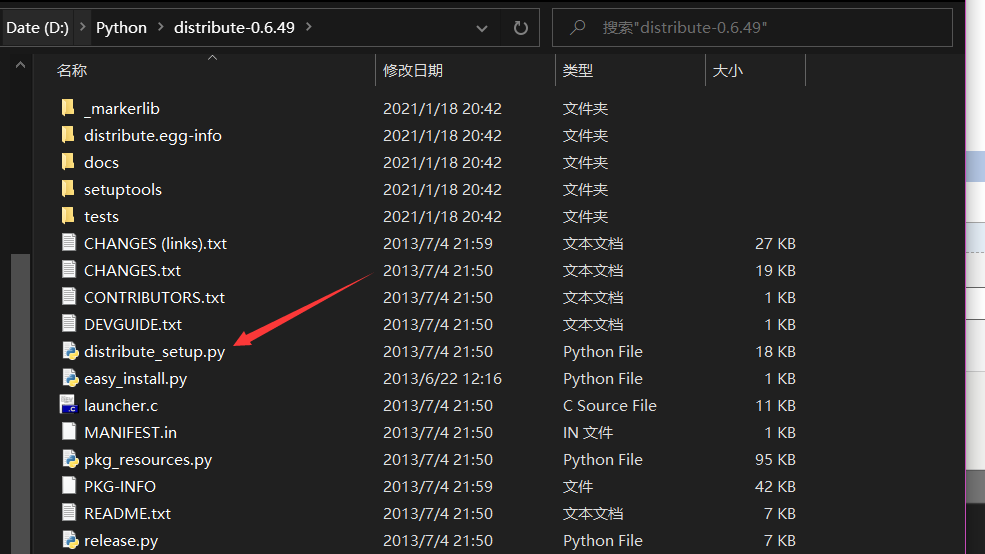
链接:https://pypi.python.org/packages/source/d/distribute/distribute-0.7.3.zip
要啥版本就改后缀。
2、把Python安装文件夹下的Scripts文件夹添加到Path环境变量里,
步骤:右键点击计算机>选择属性>选择“高级系统设置”>点击最下面的“环境变量”>“系统变量”中找到“PATH”>双击进入Path变量编辑>输入Scripts文件路径
这次路径如下:;D:PythonScripts 示例图如下:
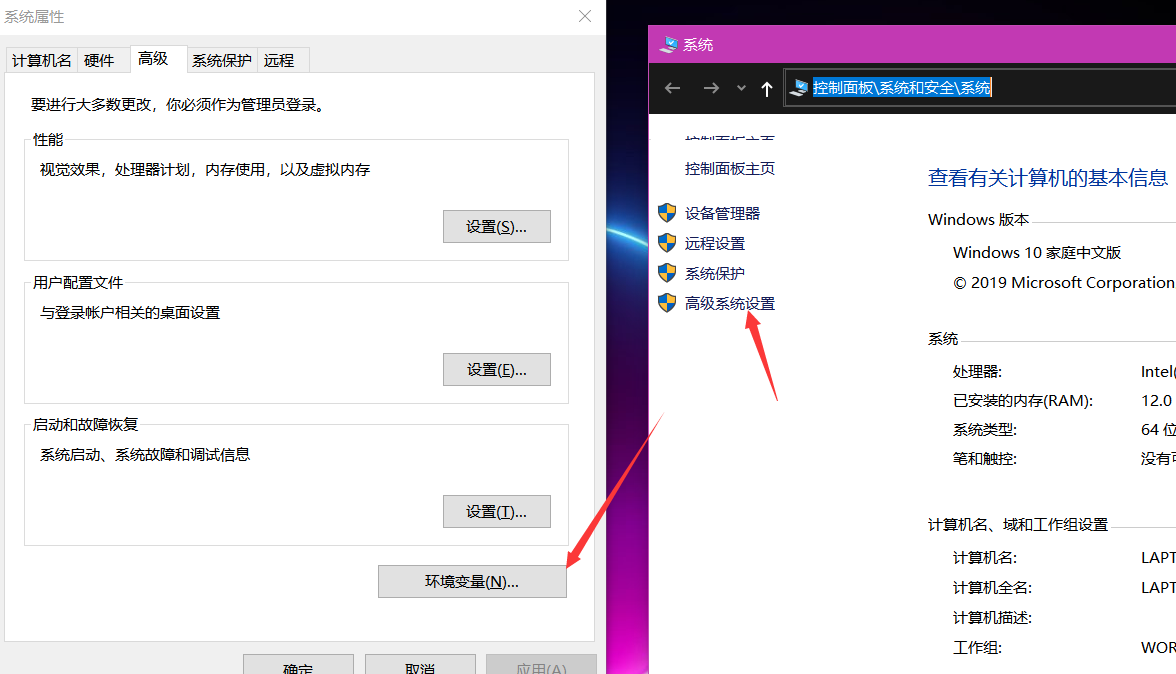
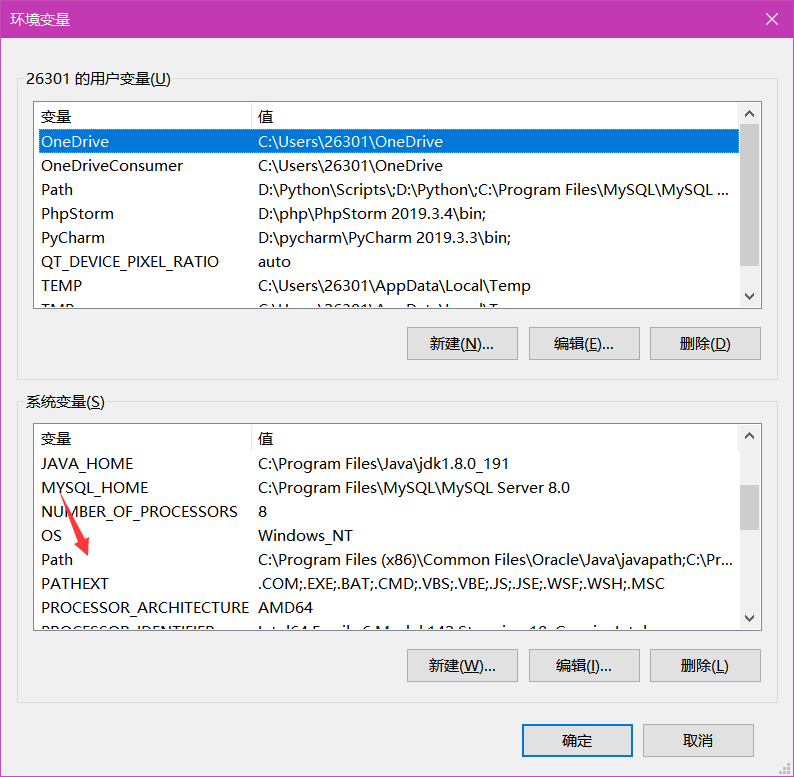
双击之后添加:D:PythonScripts
3、打开cmd ,输入命令:easy_install virtualenv(目录文件下)

4、继续输入命令:easy_install pip

5、继续输入命令:pip install virtualenv

二、创建环境
1、virtualenv 安装完后,创建自己的环境。创建一个项目文件夹,并在其下创建一个 venv 文件夹,依次输入的语句:
mkdir myproject(创建文件夹,文件夹名字自定义)
cd myproject(进入文件目录)
virtualenv venv(创建venv文件)
2、现在,无论何时想在某个项目上工作,只需要激活相应的环境。
Windows下执行语句为:venvscriptsactivate
3、现在已经激活了virtualenv(shell 提示符显示的是当前环境)。
现在只需要输入命令来激活 virtualenv 中的 Flask
输入语句:pip install Flask

三、pycharm的相关操作:
1.新建项目
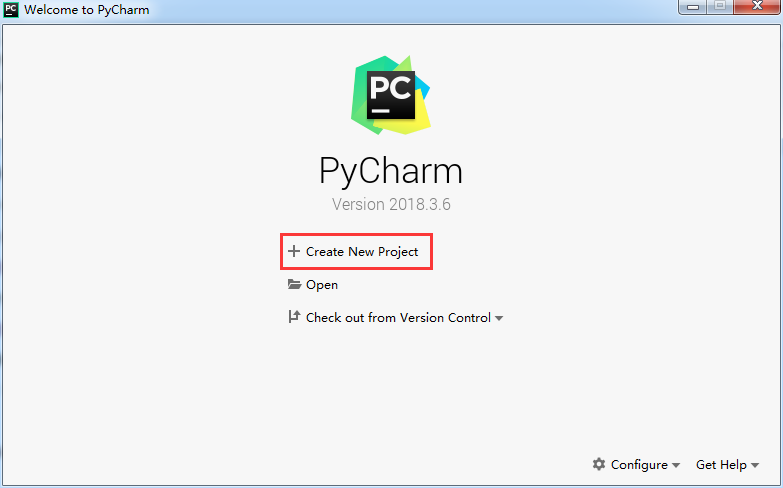
创建一个名为helloflask的工程:
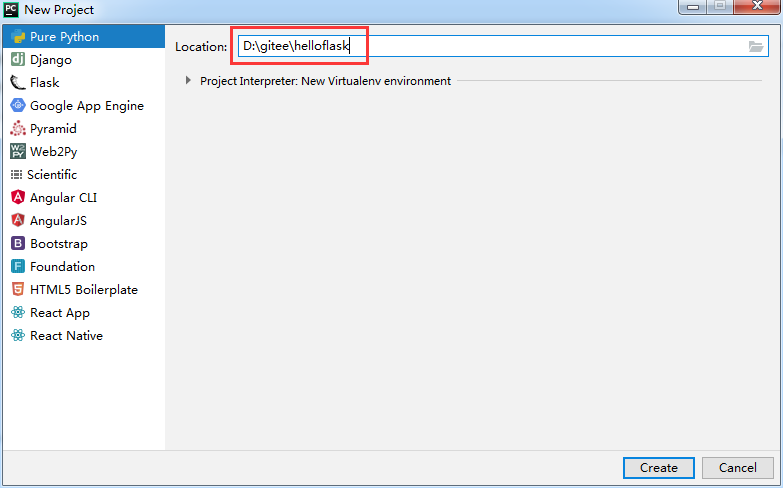
PyCharm开发工具默认会自动配置虚拟化环境Virtualenv:
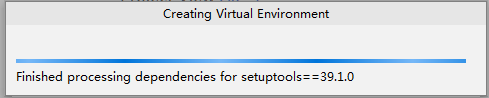
工程创建成功之后会生成下面的目录(虚拟化环境目录):
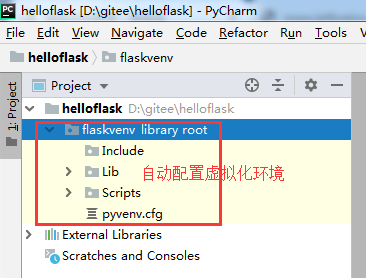
2.安装flask
首先打开配置界面:
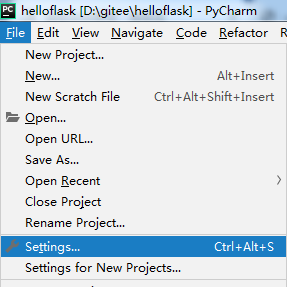
找到Project Interpreter,点击右上角的加号:
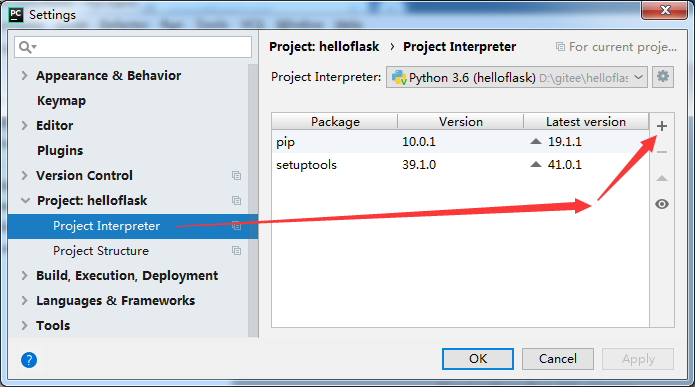
在搜索栏搜索"flask"关键字,选中Flask,点击下方的安装按钮:
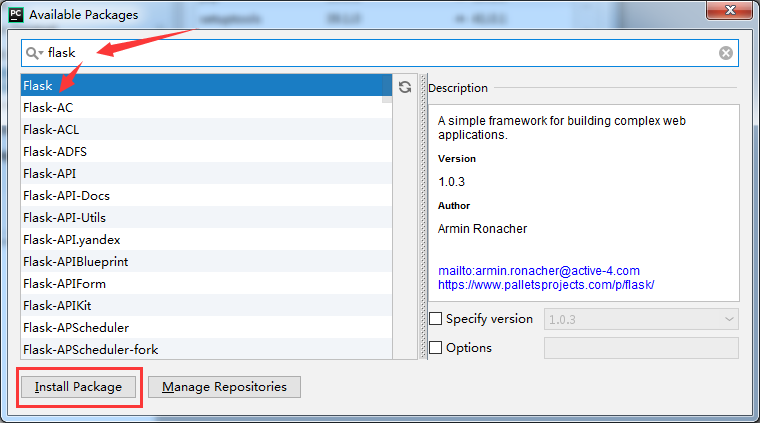
正在安装Flask:
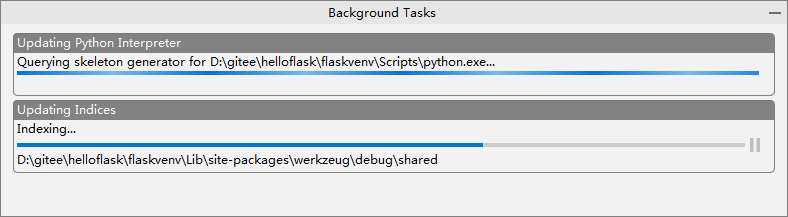
弹出提示,安装成功:
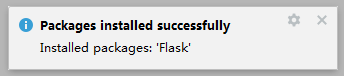
查看安装的包:
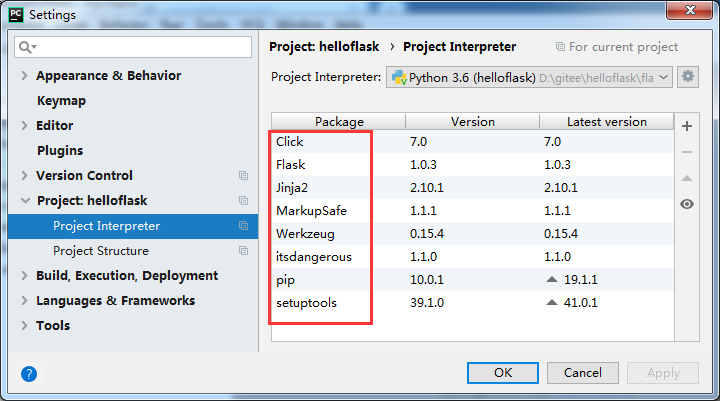
其中"Jinja2"是模板引擎,用于渲染Html页面。
四、创建Flask程序
1.编写Flask的helloworld程序:
在工程名上单击鼠标右键创建一个python文件:
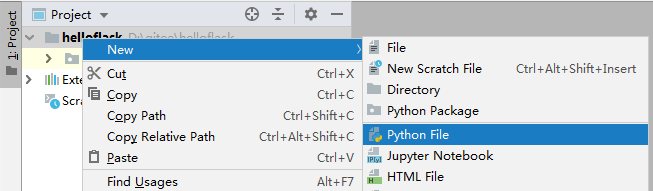
我创建了一个名为hello的py文件:
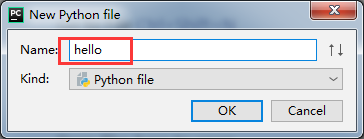
编写Flask的helloworld程序:
1 from flask import Flask
2 app = Flask(__name__)
3
4 @app.route("/")
5 def index():
6 return "<h1 style='color:red'>Hello World</h1>"
7
8 if __name__ == "__main__":
9 app.run()
2.运行效果
在代码编辑区中右键点击"Run":
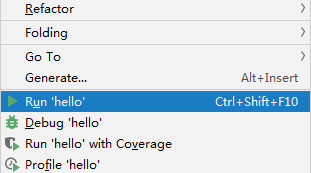
观察控制台启动日志:
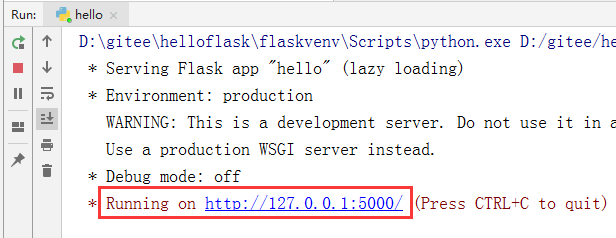
浏览器访问 http://127.0.0.1:5000/ 会看到如下效果:
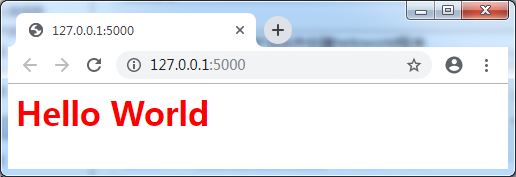
总结:Flask的Helloworld程序还是非常简单的,这得益于强大的PyCharm开发工具和强大的Python库的结合。
参考博客:https://blog.csdn.net/lisansui/article/details/78909229